win10休眠后蓝牙模块消失怎么回事 win10电脑休眠后蓝牙不可用如何解决
更新时间:2024-01-20 16:52:30作者:huige
电脑中的休眠一般是默认开启的,只要一段时间不动电脑就会自动进入休眠状态,可是有部分win10系统用户发现休眠后蓝牙模块消失了,导致蓝牙不能用,许多人碰到这样的问题都不知道该怎么办,大家也别担心,今天就由笔者给大家详细介绍一下win10电脑休眠后蓝牙不可用的详细解决方法。
方法如下:
1. 在Windows搜寻栏输入[编辑电源计划]①,然后点选[打开]②。
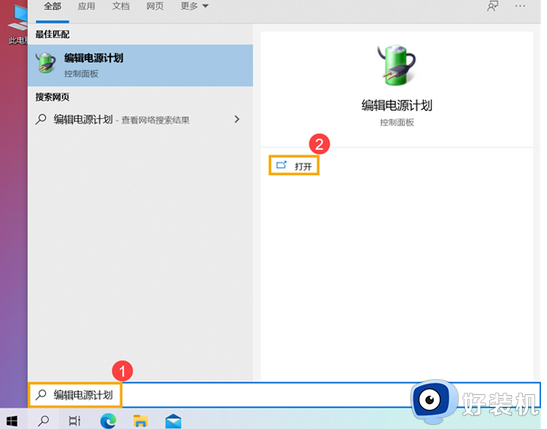
2. 在您目前选用的电源计划中点击[更改计划设置]③。
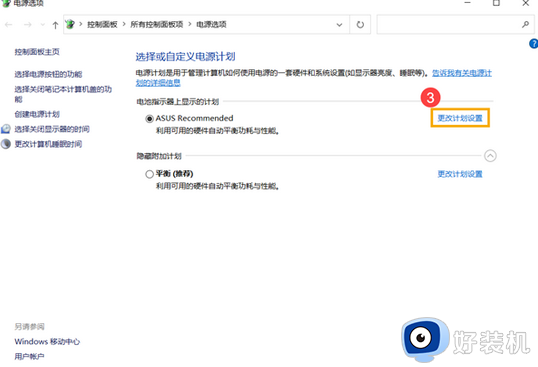
3. 点击[更改高级电源设置]④。
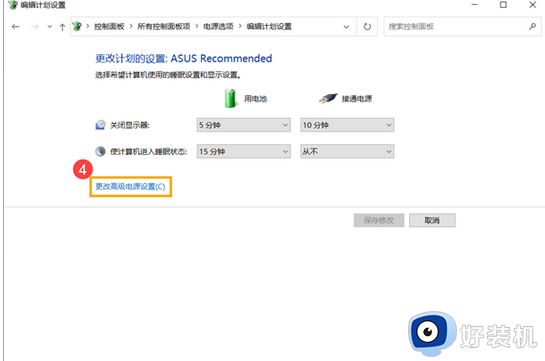
4. 将睡眠展开至在此时间后休眠,并将使用電池及接通电源设定为从不⑤,然后点选[确定]⑥,您的计算机进入睡眠且一段时间都未使用时,系统将不会再自动进入休眠状态。
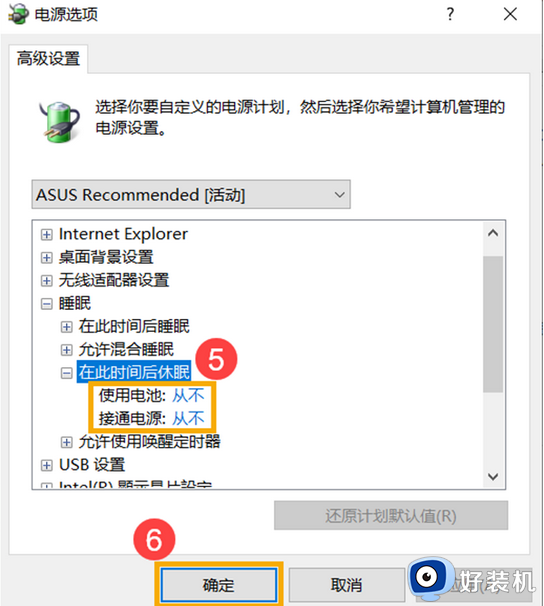
关于win10休眠后蓝牙模块消失的详细解决方法就给大家介绍到这里了,有遇到一样情况的用户们可以参考上面的方法步骤来进行解决,希望帮助到大家。
win10休眠后蓝牙模块消失怎么回事 win10电脑休眠后蓝牙不可用如何解决相关教程
- win10休眠后鼠标无法使用怎么回事 win10休眠后鼠标失灵怎么解决
- win10设备管理器没有蓝牙怎么办 win10设备管理器蓝牙模块消失怎么解决
- Win10休眠后鼠标不能用怎么回事 Win10休眠后鼠标不能用的解决方法
- Win10休眠后无法唤醒怎么回事 win10电脑休眠唤醒不了的解决方法
- w10电脑蓝牙模块消失了怎么办 电脑w10蓝牙功能不见了修复方法
- win10关闭自动休眠后还自动休眠怎么回事 win10自动休眠关不掉的解决教程
- win10电脑休眠后屏保有广告怎么关闭 win10电脑休眠后是广告如何取消
- win10取消休眠模式设置方法 win10如何取消休眠模式设置
- win10不能休眠模式怎么办 win10无法休眠的解决方法
- win10 只有睡眠 没有休眠为什么 win10没有睡眠模式只有休眠如何解决
- win10拼音打字没有预选框怎么办 win10微软拼音打字没有选字框修复方法
- win10你的电脑不能投影到其他屏幕怎么回事 win10电脑提示你的电脑不能投影到其他屏幕如何处理
- win10任务栏没反应怎么办 win10任务栏无响应如何修复
- win10频繁断网重启才能连上怎么回事?win10老是断网需重启如何解决
- win10批量卸载字体的步骤 win10如何批量卸载字体
- win10配置在哪里看 win10配置怎么看
win10教程推荐
- 1 win10亮度调节失效怎么办 win10亮度调节没有反应处理方法
- 2 win10屏幕分辨率被锁定了怎么解除 win10电脑屏幕分辨率被锁定解决方法
- 3 win10怎么看电脑配置和型号 电脑windows10在哪里看配置
- 4 win10内存16g可用8g怎么办 win10内存16g显示只有8g可用完美解决方法
- 5 win10的ipv4怎么设置地址 win10如何设置ipv4地址
- 6 苹果电脑双系统win10启动不了怎么办 苹果双系统进不去win10系统处理方法
- 7 win10更换系统盘如何设置 win10电脑怎么更换系统盘
- 8 win10输入法没了语言栏也消失了怎么回事 win10输入法语言栏不见了如何解决
- 9 win10资源管理器卡死无响应怎么办 win10资源管理器未响应死机处理方法
- 10 win10没有自带游戏怎么办 win10系统自带游戏隐藏了的解决办法
